谷歌浏览器是一款非常受大家欢迎的浏览器,不仅网页加载速度快。而且还内置防止恶意软件的功能。但是我们在使用谷歌浏览器关闭后,会发现它还在后台运行,这样会浪费电脑的运行速度。想要解决这个问题,大家可以选择禁止Google Chrome浏览器后台运行哦,接下来小编就给大家分享一下谷歌浏览器关闭后台运行的具体操作吧。
如何禁止谷歌浏览器在后台运行
1、打开谷歌浏览器,然后点击页面右上角【自定义及控制】,选择【设置】进入。
2、进入设置界面后在左侧选择【系统】。
3、进入后将【关闭Google Chrome后继续运行后台应用】关闭即可。
谷歌浏览器开启网页预加载教程
谷歌浏览器为用户提供了预加载网页的功能,该功能可以帮助我们更快的打开并浏览器网页。比如在搜索某关键词并返回结果页面的时候,谷歌浏览器会自动预测我们可能会打开的页面,并且对这个页面进行预先加载,然后如果你点击了这个预先加载的网页,就会有秒开的感觉,因为在返回搜索结果的同时,已经给你把这个页面都加载好了,看看怎么开启网页预加载功能吧。
1、在谷歌浏览器设置界面中,在左侧选择【隐私和安全】,接着点击右侧的【网站设置】。
2、然后点击右侧【更多权限】下方的【cookie和网站数据】将其打开。
3、进入后点击【预加载网页】。
4、在预加载网页中开启【标准预加载】或者【扩展性预加载】就可以了。
小编推荐
 天极下载
天极下载











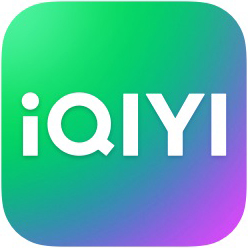




















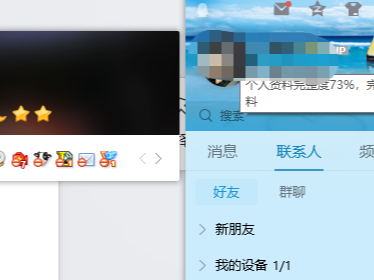
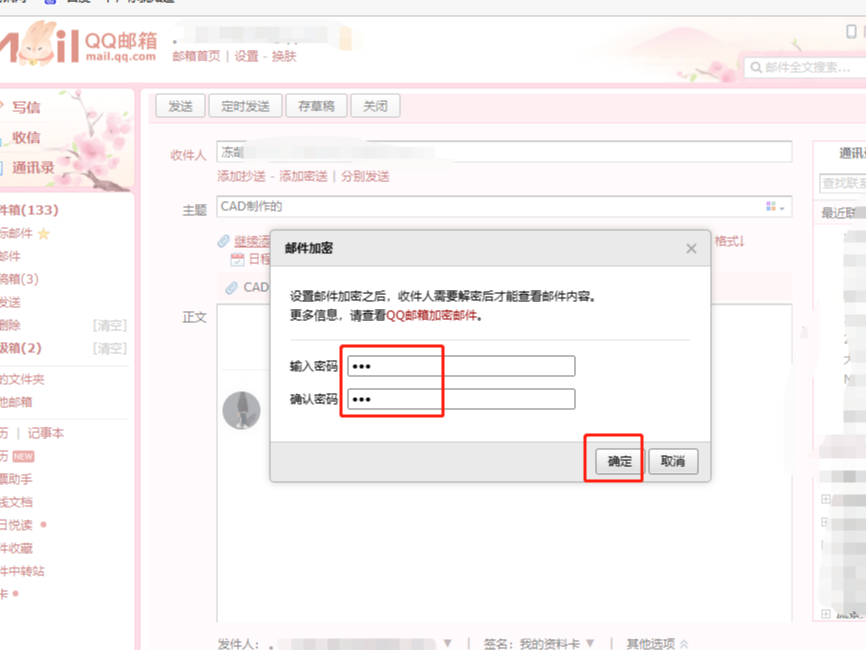
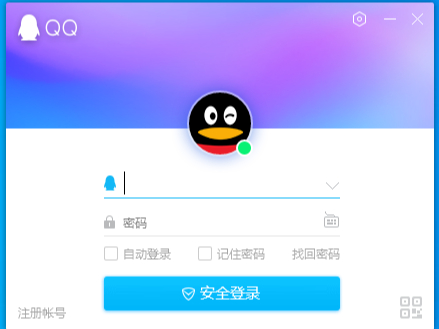
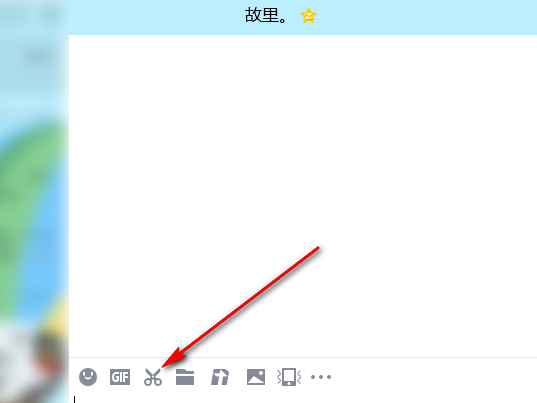
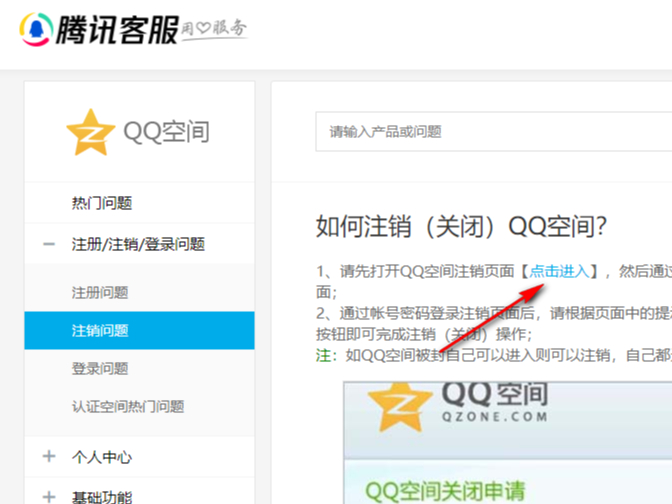
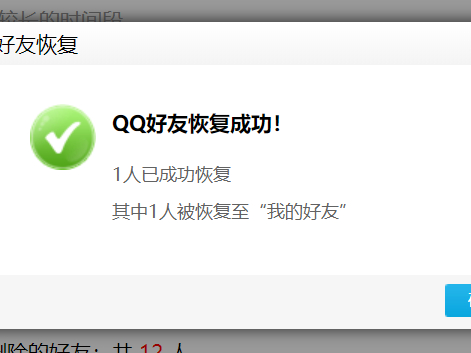
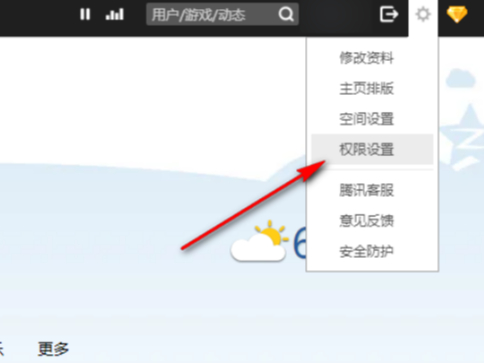
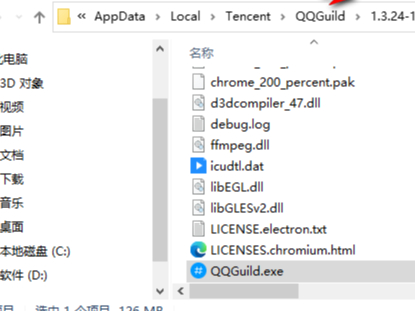
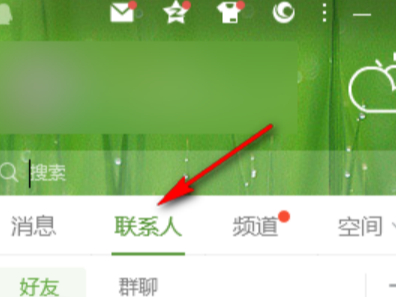

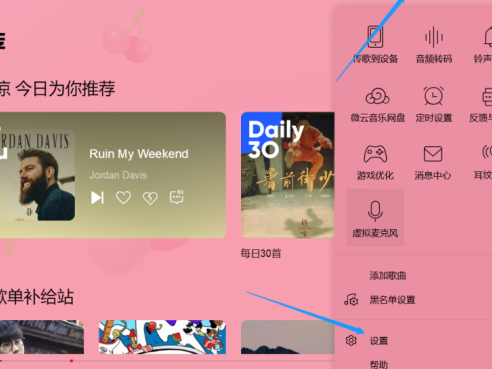
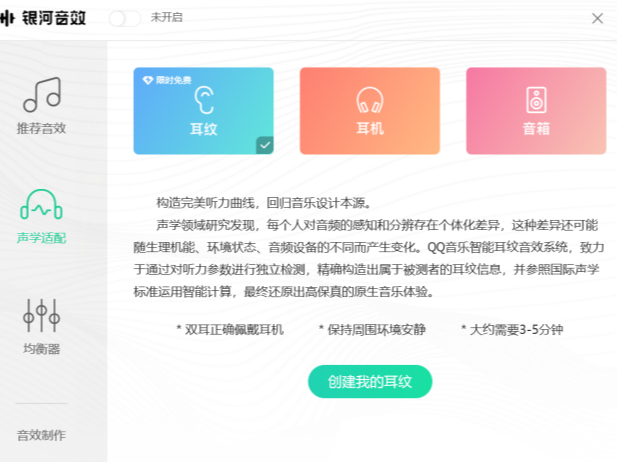
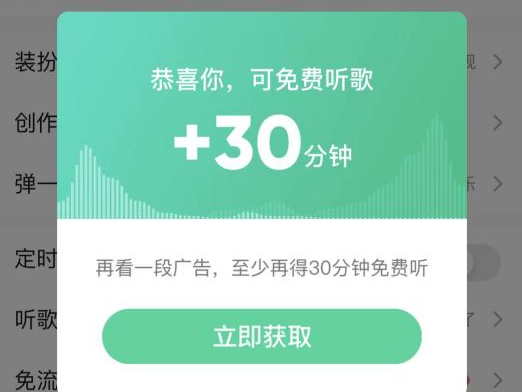
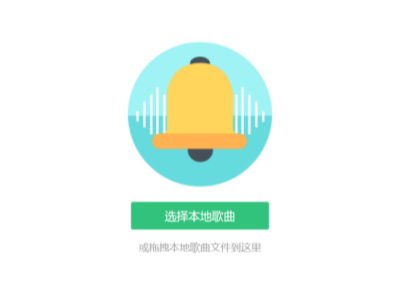
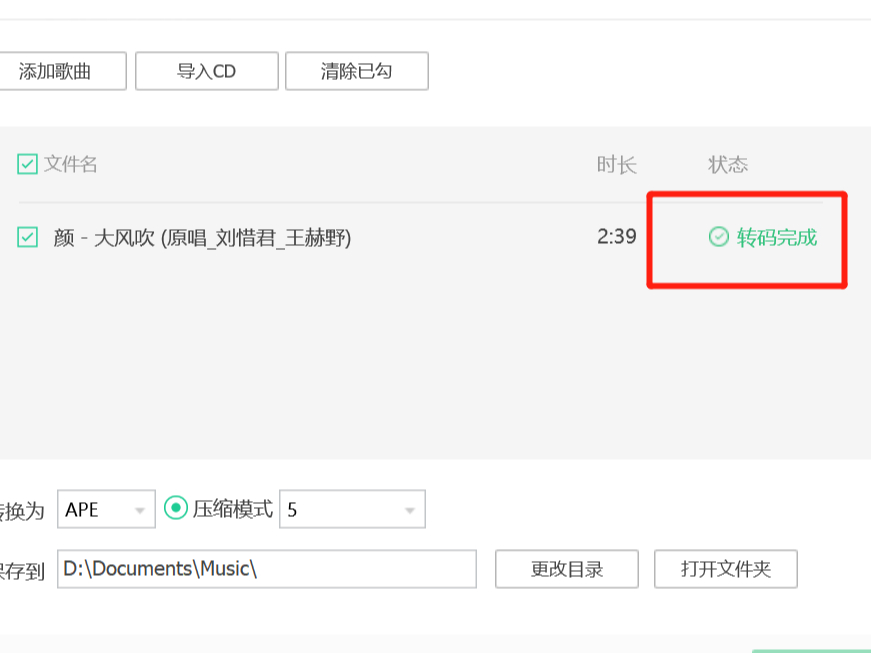
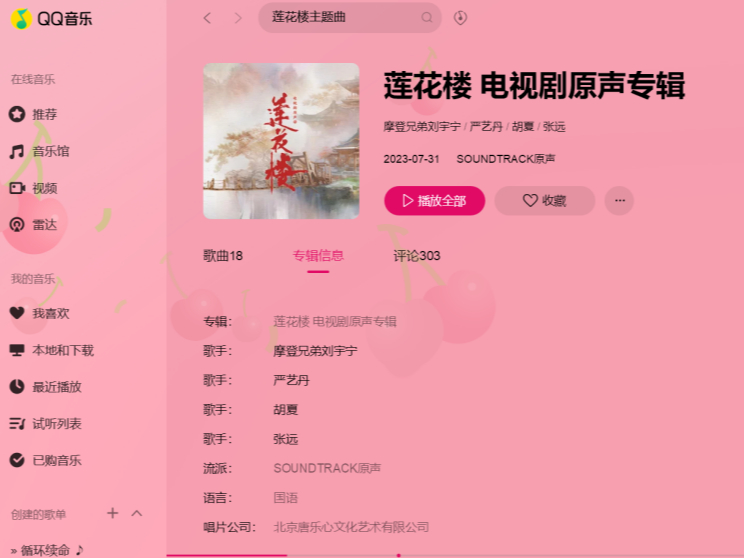
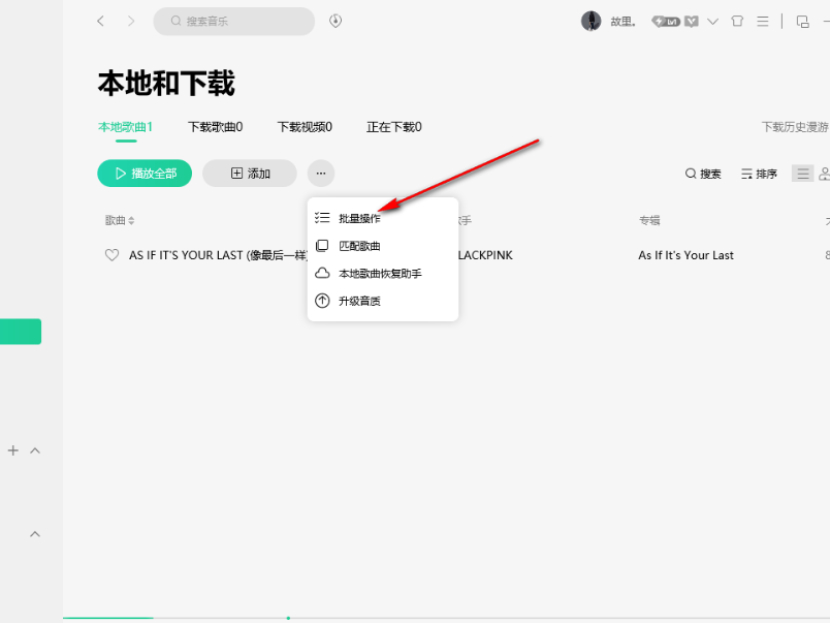
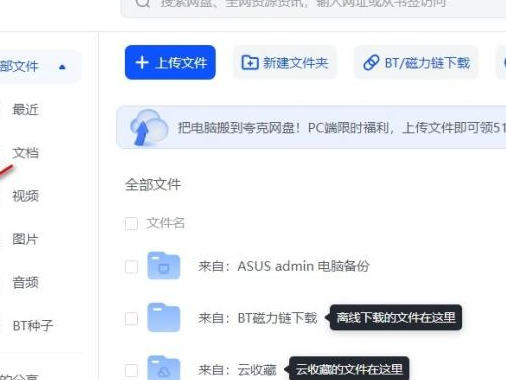
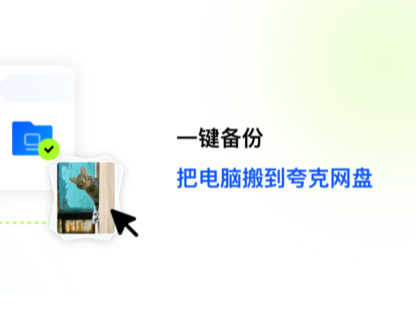
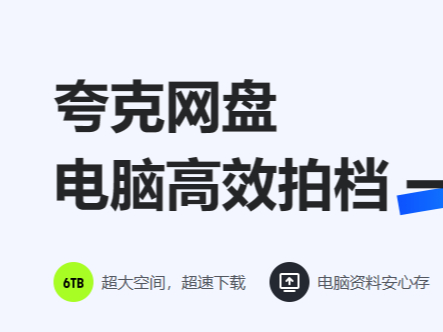


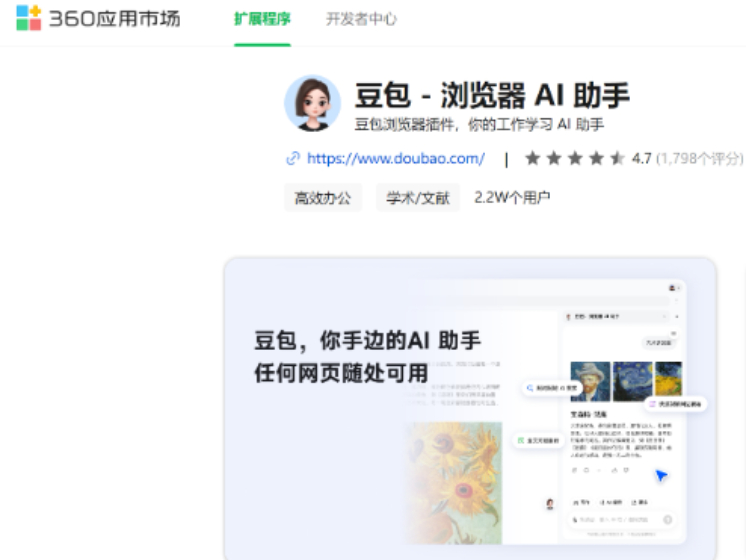

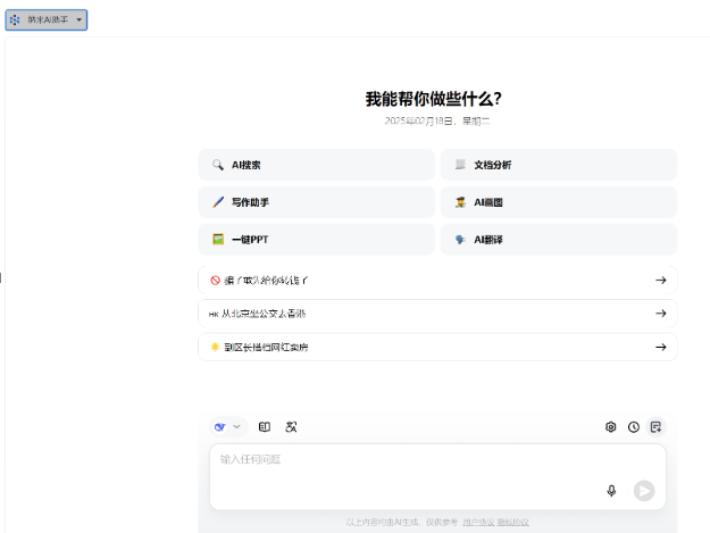
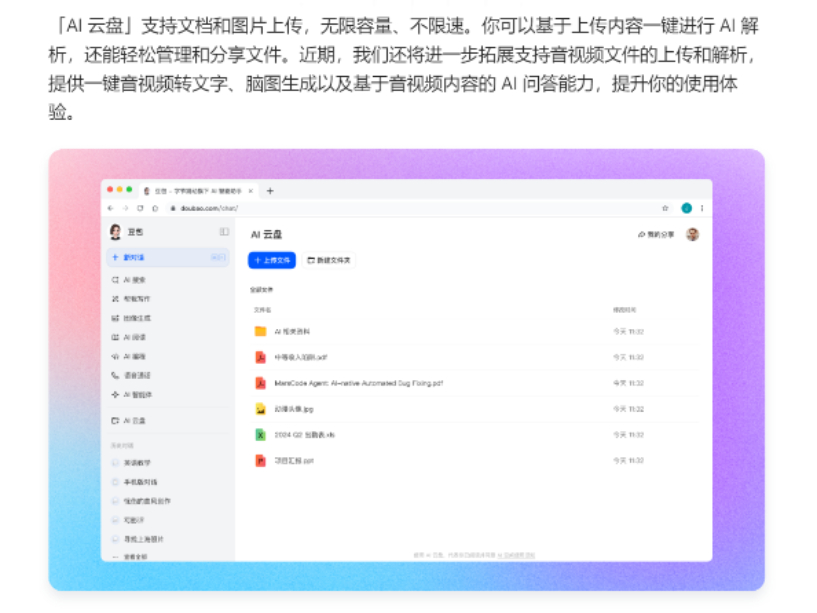
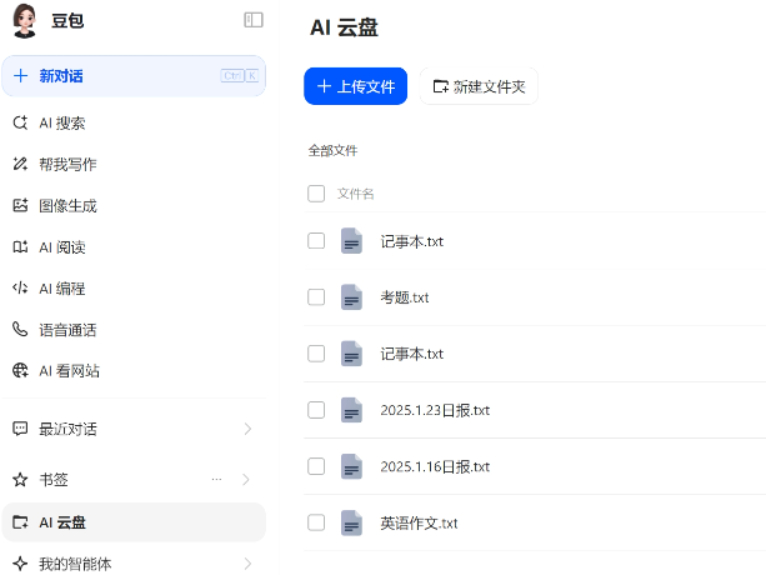
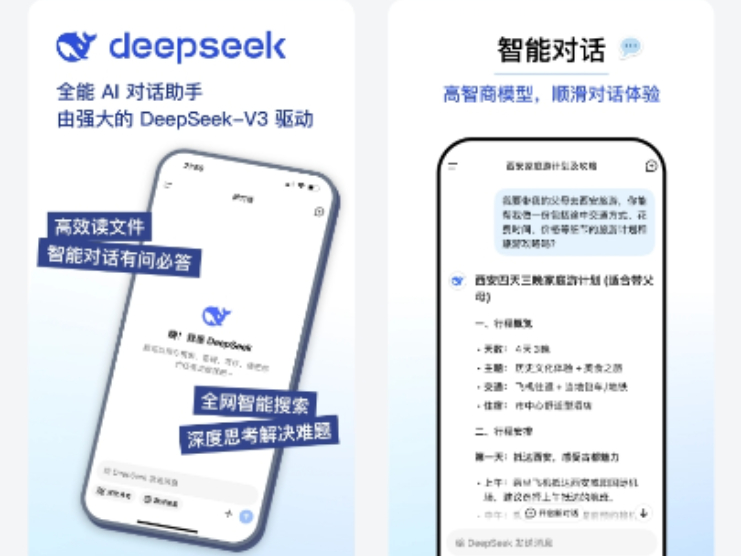
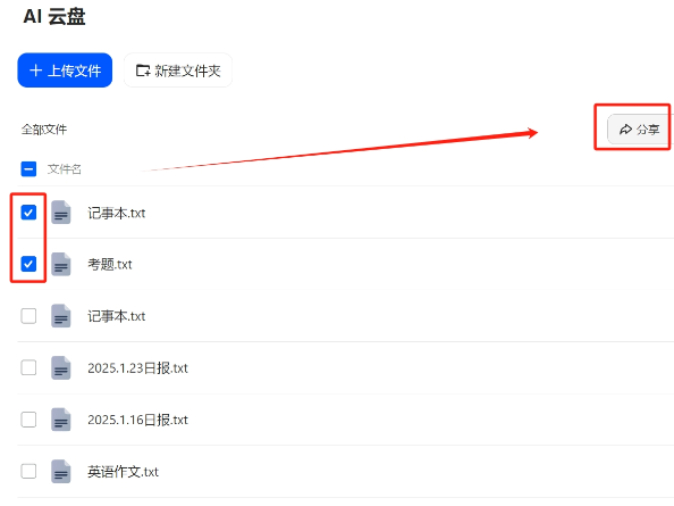

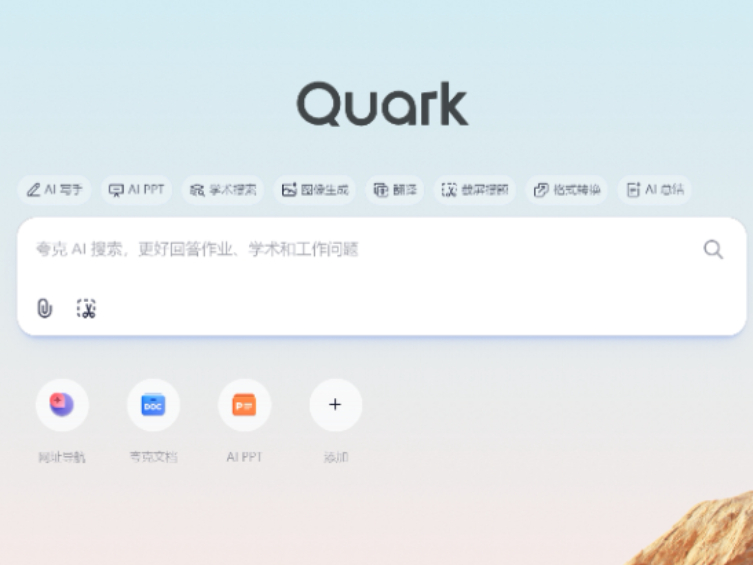
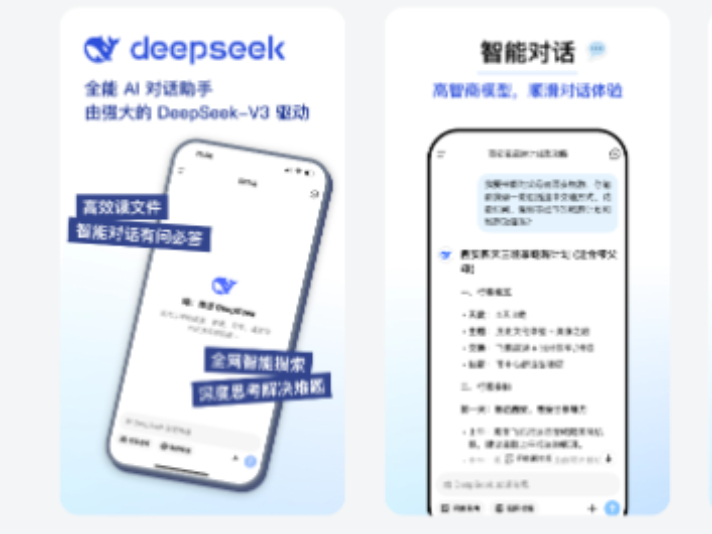
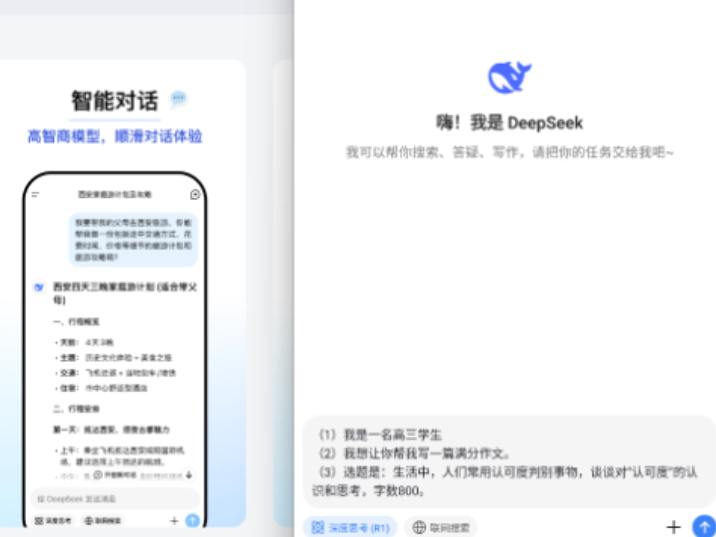
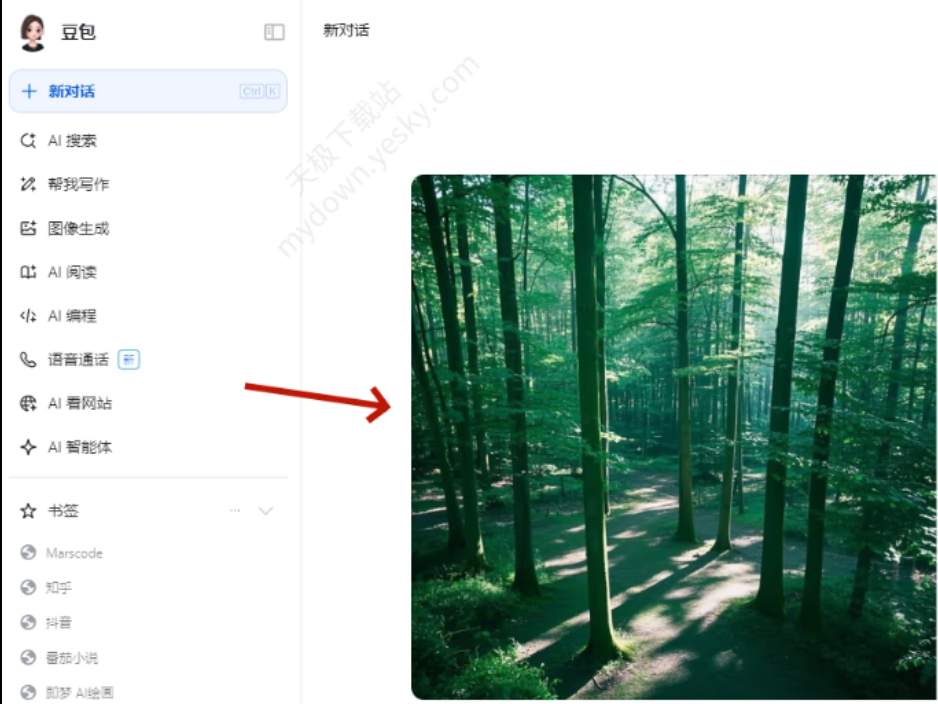
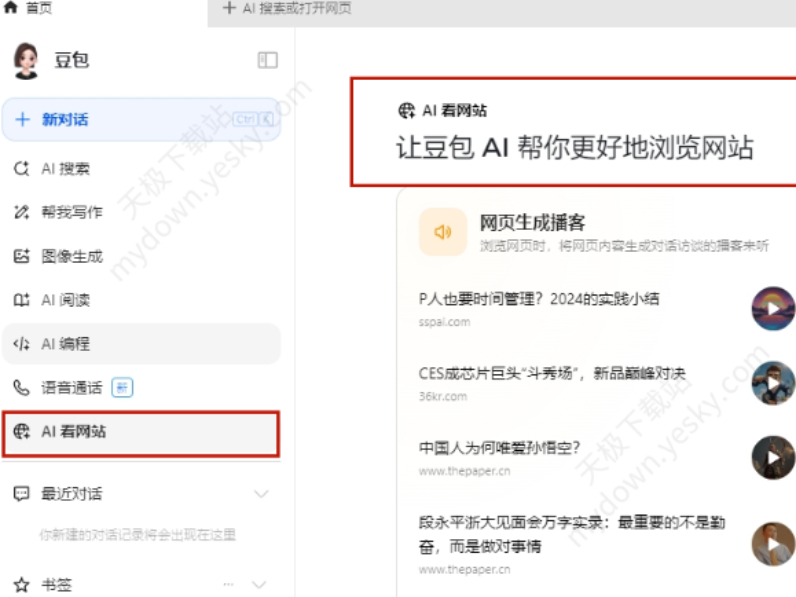
 微信电脑版
微信电脑版
 腾讯电脑管家
腾讯电脑管家
 火绒安全软件
火绒安全软件
 向日葵远程控制软件
向日葵远程控制软件
 魔兽大脚插件(bigfoot)
魔兽大脚插件(bigfoot)
 自然人电子税务局(扣缴端)
自然人电子税务局(扣缴端)
 桌面百度
桌面百度
 CF活动助手
CF活动助手
